Senden von Faxen durch Eingeben der Fax-/Telefonnummer
In diesem Abschnitt wird beschrieben, wie Sie Faxe direkt senden, indem Sie die Fax-/Telefonnummern eingeben.
 Wichtig
Wichtig
-
Es kann vorkommen, dass Faxe an falsche Empfänger aufgrund einer falschen Eingabe oder falschen Eintragung der Fax-/Telefonnummer gesendet werden. Daher ist es beim Senden wichtiger Dokumente empfehlenswert, vorher ein Telefonat mit dem Empfänger zu führen.
-
Legen Sie Dokumente auf die Auflagefläche oder in den ADF.
 Wichtig
Wichtig-
Falls Sie ein doppelseitiges Dokument senden möchten, legen Sie es auf die Auflagefläche. Der ADF ist zum automatischen Scannen und Senden von doppelseitigen Dokumenten nicht geeignet.
 Hinweis
Hinweis-
Einzelheiten zu den Dokumenttypen und deren Zustand sowie zum Einlegen von Dokumenten:
-
-
Wischen Sie über den Bildschirm HOME und tippen Sie dann auf
 FAX.
FAX.Der Fax-Standby-Bildschirm wird angezeigt.
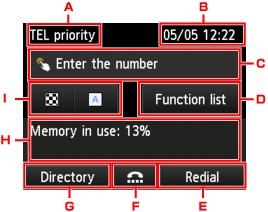
-
Empfangsmodus
Der aktuell gewählte Empfangsmodus wird angezeigt.
-
Datum und Uhrzeit
Datum und Uhrzeit werden angezeigt.
-
Eingabefeld für Fax-/Telefonnummern
Tippen Sie dieses Feld an, um den Bildschirm zur Eingabe der Fax-/Telefonnummern aufzurufen.
-
Funktionsliste (Function list)
Sie können jede Faxfunktion verwenden und die Einstellung für das Fax ändern.
-
Wahlwiederhlg (Redial)
Tippen Sie dieses Feld an, um Faxe durch Wahlwiederholung zu versenden.
 Erneutes Senden von Faxen (Wahlwiederholung einer besetzten Faxnummer)
Erneutes Senden von Faxen (Wahlwiederholung einer besetzten Faxnummer) -
Wahl mit aufgelegtem Hörer
Tippen Sie dieses Feld an, um Faxe mit aufgelegtem Hörer zu versenden.
-
Adressbuch (Directory)
Sie können eine registrierte Fax-/Telefonnummer auswählen.
-
Derzeitiger Zustand
Der aktuelle Zustand wird angezeigt.
-
Scan-Kontrast und -Auflösung
 Hinweis
Hinweis-
Wenn Sie das Gerät noch nicht zum Senden/Empfangen von Faxen eingerichtet haben, wird die Einrichtungsmeldung auf dem Touchscreen angezeigt, wenn Sie FAX im Bildschirm HOME zum ersten Mal antippen. Befolgen Sie bei der Einrichtung der Faxvorgänge die Anweisungen auf dem Touchscreen.
-
-
Wählen Sie die Fax-/Telefonnummer des Empfängers.
-
Tippen Sie auf das Eingabefeld für Fax-/Telefonnummern.
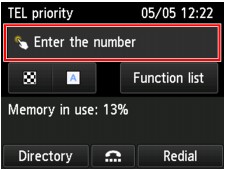
-
Geben Sie die Fax-/Telefonnummer ein.
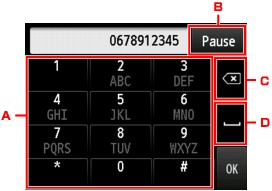
-
Zifferntasten
Zum Eingeben der Nummer.
-
Pause
Zum Eingeben eines Pausezeichens "P".
-
Löschen
Zum Löschen der eingegebenen Nummer.
-
Leerzeichen
Zum Eingeben eines Leerzeichens.
-
-
Tippen Sie auf OK.
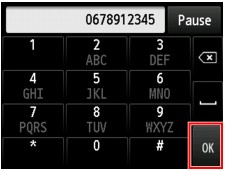
Die Anzeige des Touchscreens kehrt zum Fax-Standby-Bildschirm zurück.
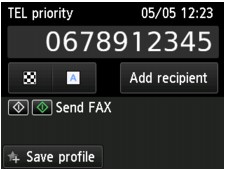
 Hinweis
Hinweis-
Durch Antippen von Profil sp. (Save profile) können die aktuellen Druckeinstellungen als Standardeinstellung registriert werden.
 Registrieren der bevorzugten Einstellungen (benutzerdefinierte Profile)
Registrieren der bevorzugten Einstellungen (benutzerdefinierte Profile)
-
-
Drücken Sie zum Senden in Farbe die Taste Farbe (Color) oder die Taste Schwarz (Black) für eine Übertragung in Schwarzweiß.
Das Gerät beginnt mit dem Scannen des Dokuments.
 Wichtig
Wichtig-
Das Senden in Farbe ist nur möglich, wenn das Faxgerät des Empfängers dies unterstützt.
-
Öffnen Sie erst den Vorlagendeckel, wenn das Scannen abgeschlossen ist.
-
-
Starten Sie den Sendevorgang.
-
Wenn Sie das Dokument in den ADF einlegen:
Das Gerät scannt das Dokument automatisch und beginnt mit dem Senden des Fax.
 Hinweis
Hinweis-
Drücken Sie zum Abbrechen der Faxübertragung die Taste Stopp (Stop). Während ein Fax gesendet wird, können Sie die Faxübertragung abbrechen, indem Sie die Taste Stopp (Stop) drücken und dann den Anweisungen auf dem Touchscreen folgen.
-
Wenn Dokumente im ADF verbleiben, nachdem Sie beim Scannen die Taste Stopp (Stop) gedrückt haben, wird auf dem Touchscreen die Meldung Dokument in ADF. Auf [OK] tippen, um Dokument auszugeben. (Document in ADF. Tap [OK] to eject document.) angezeigt. Durch Antippen von OK werden die verbleibenden Dokumente automatisch ausgegeben.
-
-
Beim Auflegen des Dokuments auf die Auflagefläche:
Nach dem Scannen des Dokuments wird der Bestätigungsbildschirm mit der Frage angezeigt, ob Sie das nächste Dokument einlegen möchten.
Tippen Sie zum Senden des gescannten Dokuments auf Jetzt senden (Send now).
Um mehrere Seiten zu senden, befolgen Sie die Anweisung zum Auflegen der nächsten Seite und tippen Sie auf Scannen (Scan). Nachdem alle Seiten gescannt wurden, tippen Sie auf Jetzt senden (Send now), um sie zu senden.
 Hinweis
Hinweis-
Um die Faxübertragung abzubrechen, drücken Sie die Taste Stopp (Stop).
-
-
 Hinweis
Hinweis
-
Wenn Ihr Gerät an eine Nebenstellenanlage angeschlossen ist, finden Sie in dessen Bedienungsanleitung Informationen zum Wählen der Fax-/Telefonnummer des Empfängers.
-
Wenn das Fax vom Gerät nicht gesendet werden konnte, da die Leitung des Empfängers beim Senden besetzt war, kann die gewählte Nummer mithilfe der automatischen Wahlwiederholung nach einem festgelegten Intervall erneut gewählt werden. Die automatische Wahlwiederholung ist standardmäßig aktiviert.
-
Ungesendete Dokumente, für die die Wahlwiederholung noch aussteht, werden im Gerätespeicher abgelegt. Bei einem auftretenden Sendefehler werden diese Dokumente nicht gespeichert.
-
Trennen Sie das Gerät erst dann von der Stromversorgung, wenn alle Dokumente gesendet wurden. Falls Sie das Gerät von der Stromversorgung trennen, werden alle ungesendeten Dokumente im Gerätespeicher gelöscht.

